Voor de meeste ervaren Adobe Photoshop-gebruikers is er niets eenvoudiger dan een afbeelding in het programma te openen. Voor beginnende gebruikers van het programma kan zelfs deze eenvoudige handeling echter een probleem zijn. Om aan de slag te gaan met een visueel bestand in Photoshop, moet u allereerst dit bestand openen - en om dit te doen, moet u de eenvoudige vaardigheid beheersen om elk bestand in Photoshop te openen, waarover u in dit artikel zult lezen.
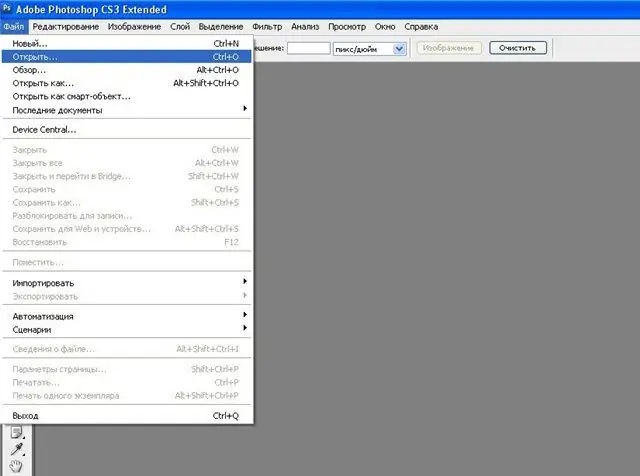
instructies:
Stap 1
Open Photoshop en zoek de meest linkse knop "Bestand" in de bovenste menubalk. Klik erop en selecteer in het menu dat wordt geopend het gedeelte "Openen".
Stap 2
Er verschijnt een venster van Windows Verkenner waarin u de gewenste foto moet selecteren. Open de map op een van uw harde schijven die de bestanden bevat die u nodig hebt met behulp van een verkennerregel.
Stap 3
Afhankelijk van het aantal bestanden in de map met de gewenste foto, selecteert u in het gedeelte "Bekijken" de juiste stijl voor het weergeven van de volgorde van bestanden in de map Verkenner. U kunt ze weergeven als een tabel en een lijst, evenals paginaminiaturen, zodat u de foto zelf in het voorbeeldvenster kunt zien.
Stap 4
Om het zoeken naar een foto te versnellen en het zoeken in de directory te verfijnen, geeft u in de regel Bestandsindeling aan dat u alleen naar afbeeldingen zoekt (bijv. jpeg). Alle andere formaten (tekstdocumenten, toepassingen, snelkoppelingen, enz.) worden niet weergegeven en verstoren het zoeken.
Stap 5
U kunt ook een filter instellen voor elk ander formaat - zoek bijvoorbeeld alleen naar videobestanden of alleen Adobe Photoshop-bestanden in psd-indeling. Selecteer een geschikte foto uit de lijst en dubbelklik erop met de linkermuisknop, of druk op Enter.
Stap 6
Als u per ongeluk het verkeerde bestand selecteert, klikt u op "Annuleren" en herhaalt u de procedure voor het openen van de foto. Een andere zeer eenvoudige manier om een foto te uploaden is door het bestand met de linkermuisknop naar het geopende programmavenster te slepen en neer te zetten.
Stap 7
Nadat de foto in het programma is geladen, kunt u deze bewerken en verwerken.






